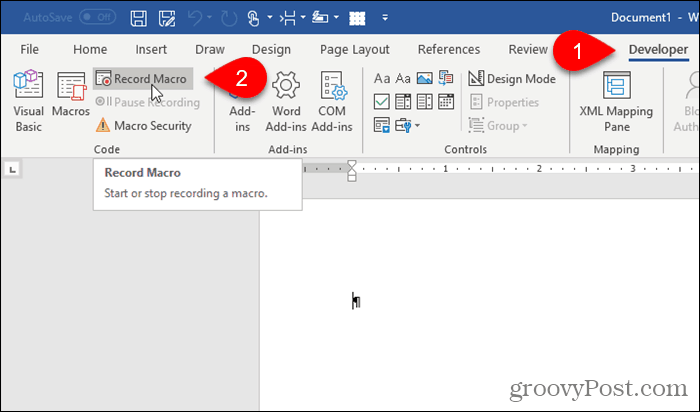Kako šifrirati PDF uz PDFelement zaštitu lozinkom + groovyGiveaway!
Sigurnosti Produktivnost Podijela / / March 17, 2020
Zaštita PDF-a lozinkom jednostavan je način zaštite PDF dokumenata od uređivanja. Pomoću PDFelementa možete koristiti i dopuštenja da biste postavili druga ograničenja. Evo kako sve to funkcionira
Zaštita PDF-a lozinkom jedan je od najosnovnijih koraka koje možete poduzeti kako biste spriječili da osjetljive informacije padnu u pogrešne ruke. PDF enkripcija ima smisla za porezne obrasce, medicinske podatke i druge dokumente koje je potrebno strogo kontrolirati. U našem prethodnom vodiču pokazali smo vam kako zaštititi PDF datoteke lozinkom u sustavu Windows i MacOS pomoću nekih besplatnih (ish) rješenja. Danas ću vam pokazati detaljniju metodu zaštite lozinke u PDF-u koristeći se Wondershare PDFelement. Pomoću PDFelementa možete spriječiti korisnike da otvaraju PDF bez lozinke, ali možete i ograničiti uređivanje i ispis s malo više preciznosti od metoda koje smo vam pokazali prije. PDFelement je dostupan za Windows i Mac, ali prikazat ću vam verziju sustava Windows.
Šifriranje PDF-a u PDFelementu (PDF-ovi zaštićeni lozinkom)
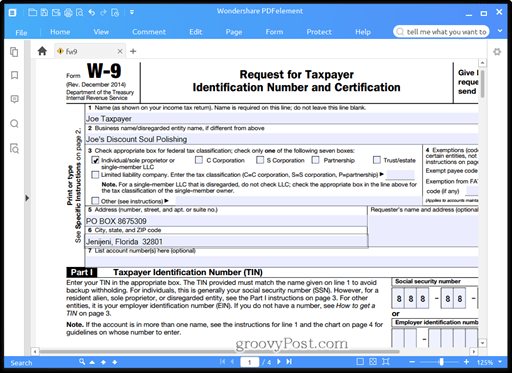
Kada dodate lozinku u PDF, šifrirate ga. To znači da čak i ako bi netko nekako zaobišao upit za unos lozinke, ne bi mogao dešifrirati sadržaj bez da je prethodno unesete. Dodavanje lozinke u postojeći PDF u PDFelementu je jednostavno.
- Otvorite PDF u PDFelementu i kliknite na Zaštititi kartica.
-
Klik Zaporka.
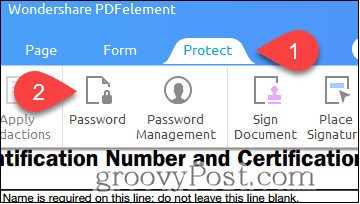
- U Sigurnost lozinke u dijaloškom okviru omogućite opciju "Zahtijevaj lozinku za otvaranje dokumenta" stavljanjem potvrdnog okvira u okvir.
- Unesite lozinku u Zaporka polje i potvrdite ga u Potvrdi lozinku polje.
- Klik u redu.
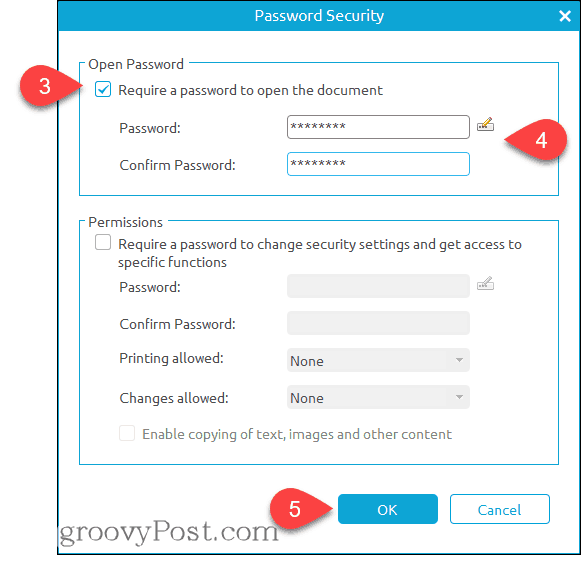
Gotovo. Kad netko otvori PDF u bilo kojem programu, tražit će se da unese lozinku.
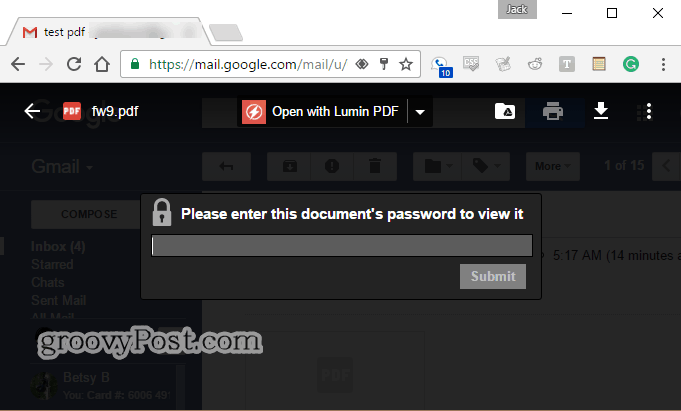
PDFelement PDF ograničenja
Možete ograničiti uređivanje i ispis PDF-a umjesto ili pored kriptiranja vašeg PDF-a koristeći isti Sigurnost lozinke dijalog. To je zgodno ako želite nekome poslati uzorku brošure, ali ne dajete joj autorska prava ili ako imate standardni obrazac za koji ne želite da ga itko mijenja.
- Od Sigurnost lozinke dijalog (Zaštititi > Zaporka), idite na dozvole odjeljka i omogućite "Zahtijeva lozinku za promjenu sigurnosnih postavki i pristup određenim funkcijama."
- Unesite lozinku i potvrdite je u odgovarajuća polja.
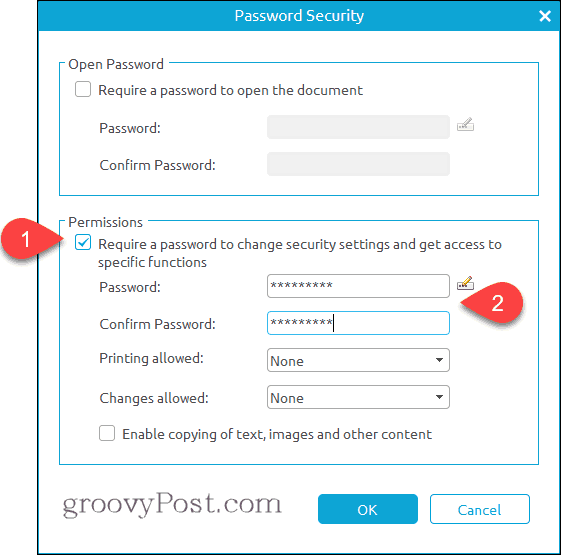
- Izmijenite postavke onako kako smatrate prikladnim. Klik u redu kad završite. - Ovo su vaše mogućnosti:
- Ispis je dopušten: Odabrati od nijedan, Niska razlučivost, ili Visoka rezolucija.
- Dopuštene su promjene: Odabrati od Umetanje, brisanje i rotiranje stranica; Ispunjavanje datoteka obrazaca i potpisivanje; Komentiranje, popunjavanje obrazaca i potpisivanje; Bilo koje osim stranica za izdvajanje.
- Omogući kopiranje teksta, slika i drugog sadržaja: Omogući ili onemogući.
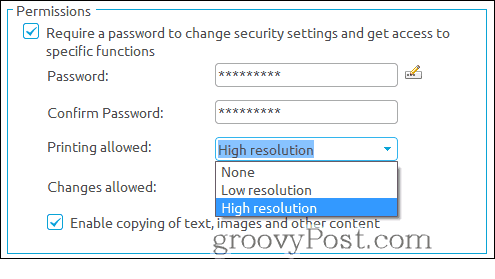
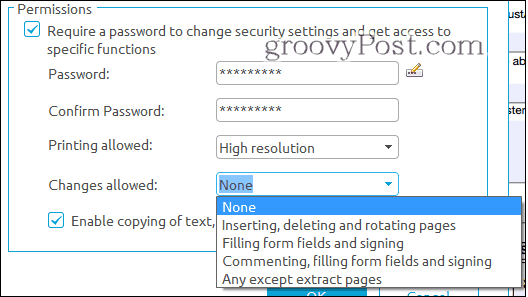
Dozvole i ograničeno uređivanje razlikuju se od šifriranja čitavog PDF-a. Također je manje siguran. Većina programa poštovat će dopuštenja koja ste postavili. Na primjer, kad onemogućite ispis u PDF-u i otvorite ga u programu Microsoft Edge, otisak opcija je siva.
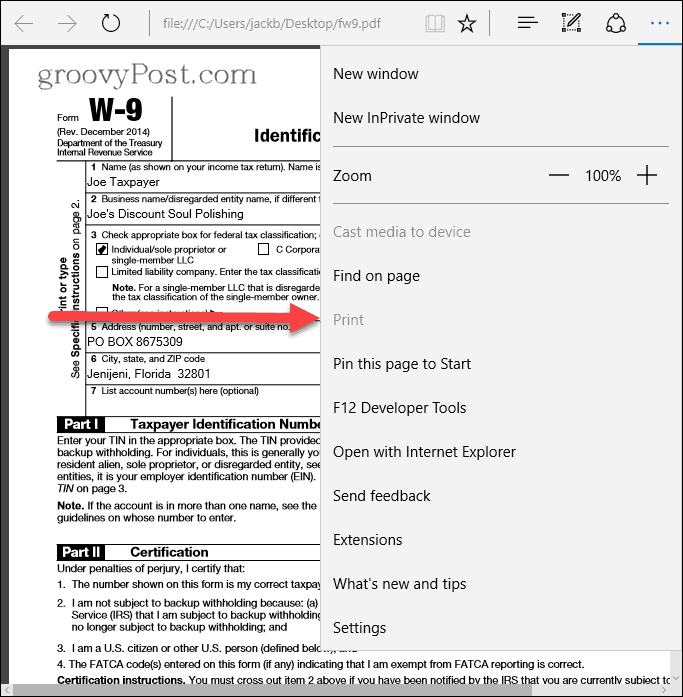
Zaporka koju ste postavili u odjeljku s dopuštenjima odnosi se samo na promjenu ovih ograničenja u podržanom programu (kao što su PDFelement i Adobe Acrobat). Ne morate unositi zaporku da biste vidjeli datoteku, tako da to znači da bi netko utvrdio da bi mogao zaobići te postavke. U stvari, Wondershare čini program koji uklanja ograničenja PDF-a pod nazivom Wondershare PDF Password Remover. Da budemo jasni, programi poput Wondershare PDF Password Remover neće vam dopustiti da ispucate šifrirani PDF - imat ćete i dalje trebate znati lozinku da biste pristupili datoteci u početku ako ste zaporkom zaštitili cjelinu stvar. Ali ako ste samo postavili ograničenja pomoću odjeljka dopuštenja, vaš PDF nije šifriran.
Upravljanje lozinkom
Wondershare PDFelement ima značajku upravljanja zaporkama koja omogućuje pohranu lozinki za jednostavan pristup šifriranim i zaštićenim lozinkom datotekama. Na primjer, recimo da radite u uredu koji uvijek kriptira lozinke pomoću određene lozinke. Ili možda postoji određena zaporka koja se koristi za zaposlenike na određenoj razini ili korisnike koji imaju određenu potrebu za znanjem (NTK). U polje možete unijeti najviše tri lozinke Upravljanje lozinkom dijaloški okvir tako da se automatski unose kada otvorite PDF zaštićen lozinkom u PDF-u. To će vas spasiti od tipkanja i ponovnog pisanja složene lozinke.
- Kliknite gumb Zaštititi kartica.
-
Klik Upravljanje lozinkom.
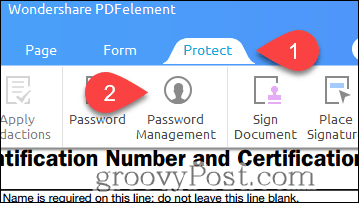
-
Unesite do tri lozinke i kliknite u redu.
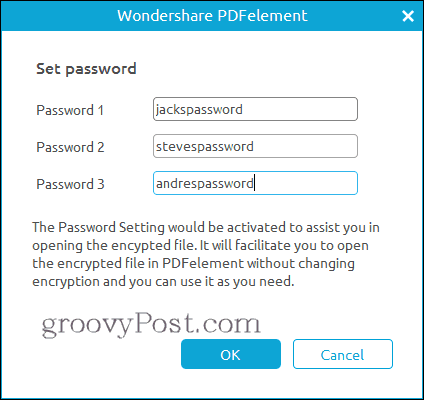
Kada otvorite PDF dokument zaštićen lozinkom, od vas se neće tražiti da unesete zaporku (sve dok je jedna od tri u postavkama upravljanja zaporkama). Razmotrite to kao PDF privjesak za ključeve.
Cijeli pregled Wondershare PDFelement
Ako vam ovaj program izgleda poznato, to je zato što smo ga pregledali ranije na groovyPost. Provjerite: WonderShare PDFelement Pregled: Lagana, potpuno opremljena Adobe Acrobat alternativa.
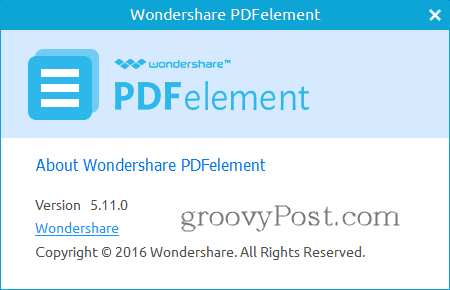
Želim napomenuti da je Wondershare otkako smo pregledali PDFElement, objavio ažuriranje. Pregledali smo PDFelement verzije 5.10.1 za Windows. Najnovije je Verzija PDFelementa 5.11.0 za Windows. Nove značajke i poboljšanja uključuju:
-
OCR i skeniranje
- Promijenite postavku DPI u veću razlučivost kad izvodite OCR na jednom skeniranom PDF-u.
- Izvršite OCR samo na odabranoj stranici.
- Dodatna podrška OCR jezika za švedski, finski, danski i norveški.
- Zaustavite i nastavite s preuzimanjem OCR dodatka.
- Batch OCR više skeniranih PDF datoteka.
-
Uređivanje i pregled PDF-ova
- Pomicanje predmeta tipkama sa strelicama.
- PDF oznake zadano se prikazuju kada je opcija prikaza postavljena u automatski način rada.
- Poboljšana podrška za promjenjivi tekst u PDF datotekama.
- Poboljšane performanse za značajke uređivanja s većom točnošću i brzinom.
- Ispravci programskih pogrešaka i ostale manje izmjene
Još jedna stvar... to je groovyGiveaway!
PDFelement je zvjezdani alat za uređivanje PDF-a koji vas vodi iznad i izvan onoga što slobodni PDF uređivači dopuštaju. Po cijeni od 69,95 USD (bez OCR-a) ili 89,95 USD (s OCR-om), mnogo je povoljnija opcija od Adobe Acrobat-a, što je alternativa koju toplo preporučujem uredima i malim tvrtkama.
Ali…
Ne bi li bilo sjajno kada biste ga mogli dobiti besplatno? Ako ste 1 od 8 sretnih groovyPost čitatelja, možete! Dajemo osam punih licenci za Wondershare PDFelement besplatno. Za ulazak samo pošaljite članak na Twitteru uz hashtag #groovygiveaway. Prvih osam čitatelja koji retitiraju članak dobit će besplatnu licencu za PDFelement.
Kliknite ovdje proslijedite ovaj članak i uđite u poklon. Prvih osam čitatelja koji će ponovo pohraniti ovaj post dobit će besplatnu kopiju PDFelementa.